Maison >développement back-end >Tutoriel Python >Explication graphique détaillée de la pratique d'utilisation d'ulipad, un outil puissant pour le développement Python
Explication graphique détaillée de la pratique d'utilisation d'ulipad, un outil puissant pour le développement Python
- 高洛峰original
- 2017-03-16 11:56:392128parcourir
Ulipad est un éditeur Pythonprofessionnel écrit par un limodou chinois. Il est basé sur la GUI (interface graphique) développée par wxpython. L'article suivant présente principalement la pratique d'utilisation d'Ulipad, un outil puissant pour le développement Python. L'article est très détaillé et a une certaine valeur de référence pour tous les amis qui en ont besoin peuvent y jeter un œil ci-dessous.
Introduction
UliPad est un éditeur python léger développé par un appareil de programmation chinois, orienté et flexible. C'est comme un navigateur de classes, du code auto-complétionde nombreuses fonctions, telles que : visionneuse HTML, navigateur de répertoires, assistant, etc.
Téléchargement et Installation
Adresse de téléchargement : https://pypi.python.org/pypi/UliPad
Installation, infaillible, il suffit d'aller sur suivant
Configuration
Après l'installation, double-cliquez pour démarrer puis procédez à la configuration suivante étape par étape.
1. Parcourir le répertoire de fichiers, afin que l'on puisse voir le répertoire de gauche pour faciliter la gestion des scripts :

2. Modifier>Paramètres>python>Définir l'interpréteur python>Ajouter>Sélectionnez pythonw.exe sous le chemin où vous avez installé python localement, remplissez le champ de description avec n'importe quel nom et enregistrez-le L'effet final. l'image est la suivante :
PS : j'utilise python3 ici
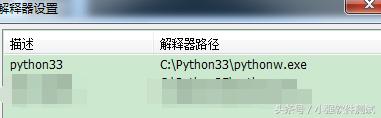
3. Entrez le conf dans le répertoire d'installation d'Ulipad. Si vous souhaitez configurer le modèle python, vous pouvez modifier le fichier template.python. Par exemple, je l'ai optimisé comme suit, pour qu'il puisse être affiché à chaque fois. vous créez un nouveau fichier py.
PS : L'annotation dans le modèle ne prend actuellement pas en charge le chinois, et il y aura des caractères tronqués

4. Vous pouvez également définir la police et d'autres formats. Cela dépend des besoins personnels. C'est très simple, comme indiqué ci-dessous :
. 
5. La disposition de la fenêtre peut être ajustée dans le menu "Fenêtre". Vous comprendrez après l'avoir essayé vous-même
6. installez quelques plug-ins. C'est très simple. Suivez simplement l'image ci-dessous, complètement infaillible

Utilisez
Cliquez sur Nouveau python sous l'icône du fichier, vous pouvez créer un fichier py, puis saisir le contenu du code, puis appuyer sur F5 pour exécuter. Vous pouvez voir les résultats dans la console ci-dessous. . L'effet est le suivant

Résumé
Ce qui précède est le contenu détaillé de. pour plus d'informations, suivez d'autres articles connexes sur le site Web de PHP en chinois!

